Liberarsi delle icone dell’area di notifica
A seconda di ciò che è in esecuzione nella barra delle applicazioni, è possibile che occasionalmente vengano visualizzate icone dell’area di notifica. Se trovi che questo distrae, puoi impedire che queste icone appaiano. Il modo in cui lo fai dipende dalla versione di Windows che stai utilizzando.
Windows 7 e 8
Inizia facendo clic sulla piccola freccia su appena a sinistra del systray.
(Vedi figura 1.)

Figura 1. La freccia su nella barra delle applicazioni (cerchiata in rosso).
Quando fai clic sulla freccia su, verrà visualizzata una schermata con un “Personalizza”
link in basso. Fai clic sul link “Personalizza” e vedrai la finestra Icone dell’area di notifica. (Vedi figura 2.)
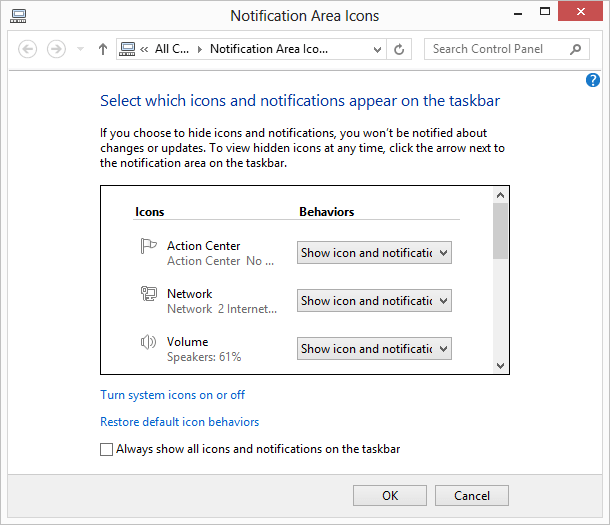
Figura 2. La finestra di dialogo Icone dell’area di notifica.
Notare che questa è una finestra scorrevole e continuerà per quanto l’area sia grande richiesta per mostrare tutte le applicazioni nel systray. Per ogni applicazione, apri il menu in “Comportamenti”
colonna e imposta l’applicazione su una delle tre scelte:
Mostra icona e notifiche Nascondi icona e notifiche * Mostra solo notifiche
Ora, per ogni applicazione puoi scegliere se vuoi che appaia la tua icona e / o se devi essere avvisato dall’applicazione.
Quando hai finito di impostare i comportamenti delle tue applicazioni, fai clic sul pulsante OK.
Windows 10
Inizia facendo clic con il pulsante destro del mouse su data e ora nell’area delle notifiche, quindi scegliendo Personalizza icone di notifica dal menu contestuale risultante. Windows visualizza le parti Notifiche e azioni delle Impostazioni. Infine, fai clic sul collegamento Attiva o disattiva le icone di sistema. Windows visualizza i controlli per le icone di sistema disponibili.
Questa, come nelle versioni precedenti di Windows, è una finestra scorrevole, ed è tuttavia necessaria per visualizzare tutte le icone che puoi controllare. Ciò che è diverso dalle versioni precedenti di Windows è che puoi solo controllare se un’icona viene visualizzata o meno nella barra delle applicazioni. Apporta le modifiche alle impostazioni che riflettono ciò che desideri visualizzare, quindi fai clic su OK e chiudi il Pannello di controllo (se è aperto).
Ricorda: sbarazzarsi delle icone dell’area di notifica non elimina il programma che controlla l’icona; nasconde semplicemente l’icona. Se vuoi davvero eliminare del tutto l’icona, dovrai individuare il programma che controlla l’icona e rimuoverlo dal tuo sistema. Fai attenzione, però, a non rimuovere i programmi essenziali che vuoi veramente eseguire in background, programmi come il tuo antivirus o un controller di rete.
Questo suggerimento (11896) si applica a Windows 7, 8 e 10.